Как переключить в майнкрафте на русский язык
Как в майнкрафте поменять язык с английского на русский
Здравствуйте уважаемый посетитель сайта! Если вы установили на своем компьютере игру майнкрафт, и она у вас на английском языке, и вы не знаете, как поменять язык интерфейса в майнкрафт, то вам тогда сюда в этой подробной и пошаговой инструкции, вы узнаете, как в майнкрафте поменять язык с английского на русский.
Чтобы поменять язык в майнкрафте, вам нужно выполнить следующую инструкцию на своем компьютере:
1. Запускаем Minecraft на своем ноутбуке или компьютере. После запуска игры в главном меню, в самом низу жмем кнопку «Options».
2. Далее, у вас откроется меню Options — (настройки), в этом меню нажмите на третью кнопку «Language».
3. После всех выполненных действий, у вас откроется меню со списком различных языков.
Прокручиваем скроллинг почти до самого низа, где вы увидите пункт «Русский (Россия)».
4. Нажав на строчку «Русский (Россия)», вам нужно применить выбранный язык, для этого нажимаем на кнопку «Done».
После всех действий игра перезагрузится на русский язык.
Теперь давайте рассмотрим инструкцию более подробно и пошагово.
Итак, приступим к изучению материала…
Как поменять язык в майнкрафте на русский
Чтобы изменить язык в игре майнкрафт, вам нужно выполнить следующую инструкцию на своем персональном компьютере:
1. На рабочем столе запустите ярлык игры майнкрафт. После запуска игры в главном меню нажмите на самую нижнюю кнопку «Options…».
- Если в игре другой язык, то эта кнопка может назваться по другому — нажимаем самую нижнюю левую кнопку.
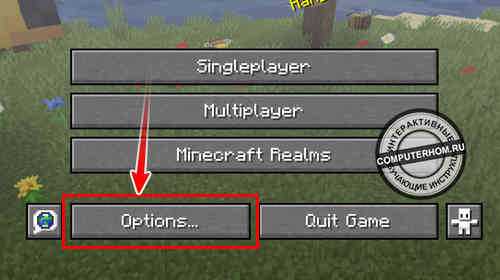
2. В следующем шаге откроется меню настроек, в этом меню вам нужно нажать на кнопку «Language».
- Если в игре у вас другой язык интерфейса — то надпись на кнопке может быть другая, в этом случае нажимаем на третью кнопку сверху с левой стороны.
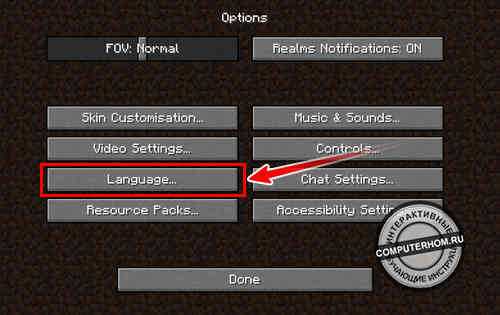
3. После всех действий, в игре откроется меню по смене языка. В этом меню будет представлено множество различных языковых пакетов.
Нам нужно прокручивая колесиком вниз почти в самый низ странички, где вы увидите строчку «Русский (Россия)».
3.1 Чтобы активировать русский язык, вам нужно навести курсор мыши на пункт «Русский (Россия)», и один раз нажать левую кнопку мыши.
После всех действий применяем языковой пакет к игре нажав на кнопку «Done».
- Если в игре у вас не английский язык стоял, то кнопка «Done» может отличаться, поэтому жмем на нижнюю правую кнопку.
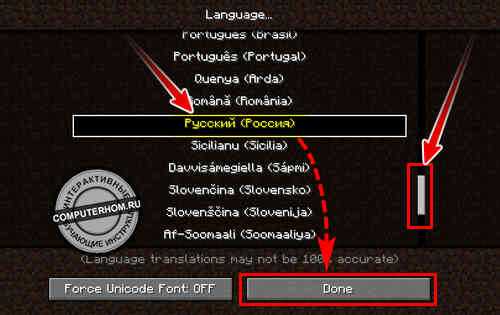
4. После всех выполненных действий, майнкрафт автоматически применит русский язык.
После того, как язык в игре изменится нажимаем на кнопку «Готово».

Вот и все…
Теперь вы знаете, как поменять язык в майнкрафте.
На этом я буду заканчивать инструкцию, всем пока приятной вам игры! До новых встреч на сайте computerhom.ru.
Понравилось? Поделитесь с друзьями!
Почему бы не подписаться?Подпишитесь на нашу рассылку, и получайте интересные полезные материалы сайта computerhom.ru. Ни какой рекламы - бесплатная компьютерная помощь подписчикам от автора.
Как перейти в творческий режим в Майнкрафт
В этом руководстве Minecraft объясняется, как переключиться в творческий режим, со скриншотами и пошаговыми инструкциями.
Creative - игровой режим, доступный во всех версиях Minecraft. Творческий режим дает вам неограниченные ресурсы, свободный полет и позволяет мгновенно уничтожать блоки при добыче полезных ископаемых. Когда вы создаете мир в Minecraft, вы можете легко переключаться между режимами Survival и Creative с помощью команды / gamemode.
Давайте рассмотрим, как переключить игровой режим на творческий с помощью команды / gamemode.
Поддерживаемые платформы
Команда / gamemode для переключения в творческий режим доступна в следующих версиях Minecraft:
* Версия, в которой он был добавлен или удален, если применимо.
ПРИМЕЧАНИЕ. Pocket Edition (PE), Xbox One, PS4, Nintendo Switch и Windows 10 Edition теперь называются Bedrock Edition. Мы продолжим показывать их индивидуально для истории версий.
Требования
Чтобы запускать игровые команды в Minecraft, вы должны включить читы в своем мире.
Команда перехода в творческий режим
- Ява
- PE
- Xbox
- PS
- Нинтендо
- Win10
- Edu
Команда в Minecraft Java Edition (ПК / Mac)
В Minecraft Java Edition (ПК / Mac) 1.13, 1.14 и 1.15 синтаксис для изменения режима игры на Creative:
/ режим игры творческий
В Minecraft Java Edition (ПК / Mac) 1.8, 1.9, 1.10, 1.11 и 1.12 синтаксис для изменения игрового режима на Creative:
/ режим игры c
/ режим игры творческий
/ режим игры 1
Команда в Minecraft Pocket Edition (PE)
В Minecraft Pocket Edition (PE) синтаксис для изменения режима игры на Creative:
/ режим игры c
или
/ режим игры творческий
или
/ режим игры 1
Команда в Minecraft Xbox One Edition
В Minecraft Xbox One Edition синтаксис для изменения режима игры на Creative:
/ режим игры c
или
/ режим игры творческий
или
/ режим игры 1
Команда в Minecraft PS4 Edition
В Minecraft PS4 Edition синтаксис для изменения режима игры на Creative:
/ режим игры c
или
/ режим игры творческий
или
/ режим игры 1
Команда в Minecraft Nintendo Switch Edition
В Minecraft Nintendo Switch Edition синтаксис для изменения режима игры на Creative:
/ режим игры c
или
/ режим игры творческий
или
/ режим игры 1
Команда в Minecraft Windows 10 Edition
В Minecraft Windows 10 Edition синтаксис для изменения режима игры на Creative:
/ режим игры c
или
/ режим игры творческий
или
/ режим игры 1
Команда в Minecraft Education Edition
В Minecraft Education Edition синтаксис для изменения режима игры на Creative:
/ режим игры c
или
/ режим игры творческий
или
/ режим игры 1
Как ввести команду
1.Откройте окно чата
Самый простой способ запустить команду в Minecraft - в окне чата. Управление игрой для открытия окна чата зависит от версии Minecraft:
- Для Java Edition (ПК / Mac) нажмите клавишу T , чтобы открыть окно чата.
- Для Pocket Edition (PE) нажмите кнопку чата в верхней части экрана.
- Для Xbox One: нажмите D-Pad (справа) на контроллере.
- Для PS4: нажмите D-Pad (справа) на контроллере.
- Для Nintendo Switch нажмите кнопку со стрелкой вправо на контроллере.
- В Windows 10 Edition нажмите клавишу T , чтобы открыть окно чата.
- В версии для образовательных учреждений нажмите клавишу T , чтобы открыть окно чата.
2. Введите команду
В этом примере мы собираемся изменить игровой режим на Creative, используя следующую команду:
/ режим игры c
Введите команду в окне чата. По мере ввода вы увидите, что команда появляется в нижнем левом углу окна игры.Нажмите клавишу Enter , чтобы запустить команду.
После ввода чит-кода режим игры будет обновлен на Creative:
В левом нижнем углу окна игры появится сообщение «Ваш игровой режим обновлен». Кроме того, ваш счетчик здоровья и счетчик голода больше не будут отображаться над панелью быстрого доступа.
Теперь вы находитесь в режиме творческой игры в Minecraft! У вас будут неограниченные ресурсы, и мобы не будут атаковать вас.
Другие команды игрового режима
Вы можете использовать другие команды игрового режима в Minecraft, например:
Другие игровые команды
Вы можете использовать другие команды и читы в Minecraft, например:
,Как перейти в режим выживания в Майнкрафт
В этом руководстве Minecraft объясняется, как переключиться в режим выживания, со скриншотами и пошаговыми инструкциями.
Survival - игровой режим, доступный во всех версиях Minecraft. Режим выживания позволяет вам искать ресурсы, крафтить, набирать уровни и иметь шкалу здоровья и шкалу голода. Когда вы создаете мир в Minecraft, вы можете легко переключаться между режимами Creative и Survival с помощью команды / gamemode.
Давайте рассмотрим, как переключить игровой режим на «Выживание» с помощью команды / gamemode.
Поддерживаемые платформы
Команда / gamemode для переключения в режим выживания доступна в следующих версиях Minecraft:
* Версия, в которой он был добавлен или удален, если применимо.
ПРИМЕЧАНИЕ. Pocket Edition (PE), Xbox One, PS4, Nintendo Switch и Windows 10 Edition теперь называются Bedrock Edition. Мы продолжим показывать их индивидуально для истории версий.
Требования
Чтобы запускать игровые команды в Minecraft, вы должны включить читы в своем мире.
Команда перехода в режим выживания
- Ява
- PE
- Xbox
- PS
- Нинтендо
- Win10
- Edu
Команда в Minecraft Java Edition (ПК / Mac)
В Minecraft Java Edition (ПК / Mac) 1.13, 1.14 и 1.15 синтаксис для изменения режима игры на Выживание:
/ выживание в режиме игры
В Minecraft Java Edition (ПК / Mac) 1.8, 1.9, 1.10, 1.11 и 1.12, синтаксис для изменения режима игры на выживание:
/ режим игры
/ выживание в режиме игры
/ режим игры 0
Команда в Minecraft Pocket Edition (PE)
В Minecraft Pocket Edition (PE) синтаксис для изменения режима игры на Survival:
/ режим игры
или
/ выживание в режиме игры
или
/ режим игры 0
Команда в Minecraft Xbox One Edition
В Minecraft Xbox One Edition синтаксис для изменения режима игры на Выживание:
/ режим игры
или
/ выживание в режиме игры
или
/ режим игры 0
Команда в Minecraft PS4 Edition
В Minecraft PS4 Edition синтаксис для изменения режима игры на Выживание:
/ режим игры
или
/ выживание в режиме игры
или
/ режим игры 0
Команда в Minecraft Nintendo Switch Edition
В Minecraft Nintendo Switch Edition синтаксис для изменения режима игры на Выживание:
/ режим игры
или
/ выживание в режиме игры
или
/ режим игры 0
Команда в Minecraft Windows 10 Edition
В Minecraft Windows 10 Edition синтаксис для изменения режима игры на Выживание:
/ режим игры
или
/ выживание в режиме игры
или
/ режим игры 0
Команда в Minecraft Education Edition
В Minecraft Education Edition синтаксис для изменения режима игры на выживание:
/ режим игры
или
/ выживание в режиме игры
или
/ режим игры 0
Как ввести команду
1.Откройте окно чата
Самый простой способ запустить команду в Minecraft - в окне чата. Управление игрой для открытия окна чата зависит от версии Minecraft:
- Для Java Edition (ПК / Mac) нажмите клавишу T , чтобы открыть окно чата.
- Для Pocket Edition (PE) нажмите кнопку чата в верхней части экрана.
- Для Xbox One: нажмите D-Pad (справа) на контроллере.
- Для PS4: нажмите D-Pad (справа) на контроллере.
- Для Nintendo Switch нажмите кнопку со стрелкой вправо на контроллере.
- В Windows 10 Edition нажмите клавишу T , чтобы открыть окно чата.
- В версии для образовательных учреждений нажмите клавишу T , чтобы открыть окно чата.
2. Введите команду
В этом примере мы собираемся изменить режим игры на Выживание, используя следующую команду:
/ режим игры
Введите команду в окне чата. По мере ввода вы увидите, что команда появляется в нижнем левом углу окна игры.Нажмите клавишу Enter , чтобы запустить команду.
После ввода чит-кода режим игры будет обновлен на Выживание:
В левом нижнем углу окна игры появится сообщение «Ваш игровой режим обновлен». Кроме того, над панелью быстрого доступа появятся счетчики здоровья и голода.
Теперь вы находитесь в режиме игры «Выживание» в Minecraft! Вам придется собирать ресурсы, и на вас нападут мобы.
Другие команды игрового режима
Вы можете использовать другие команды игрового режима в Minecraft, например:
Другие игровые команды
Вы можете использовать другие команды и читы в Minecraft, например:
,Как перейти в режим приключений в Майнкрафт
В этом руководстве Minecraft объясняется, как переключиться в режим приключений, со снимками экрана и пошаговыми инструкциями.
Adventure - это игровой режим, в котором есть ограниченные возможности для защиты карт приключений от изменений. В этом режиме блоки нельзя уничтожить вручную, вместо этого вы должны использовать элемент с тегом CanDestroy для уничтожения блока. Блоки могут быть размещены только в том случае, если у блока есть тег CanPlaceOn.
Давайте рассмотрим, как переключить игровой режим на Приключенческий с помощью команды / gamemode.
Поддерживаемые платформы
Команда / gamemode для переключения в режим приключений доступна в следующих версиях Minecraft:
* Версия, в которой он был добавлен или удален, если применимо.
ПРИМЕЧАНИЕ. Pocket Edition (PE), Xbox One, PS4, Nintendo Switch и Windows 10 Edition теперь называются Bedrock Edition. Мы продолжим показывать их индивидуально для истории версий.
Требования
Чтобы запускать игровые команды в Minecraft, вы должны включить читы в своем мире.
Команда перехода в режим приключений
- Ява
- PE
- Xbox
- PS
- Нинтендо
- Win10
- Edu
Команда в Minecraft Java Edition (ПК / Mac)
В Minecraft Java Edition (ПК / Mac) 1.13, 1.14 и 1.15 синтаксис для изменения игрового режима на Adventure:
/ режим игры приключение
В Minecraft Java Edition (ПК / Mac) 1.8, 1.9, 1.10, 1.11 и 1.12 синтаксис для изменения игрового режима на Adventure:
/ режим игры
/ режим игры приключение
/ режим игры 2
Команда в Minecraft Pocket Edition (PE)
В Minecraft Pocket Edition (PE) синтаксис для изменения игрового режима на Adventure:
/ режим игры
или
/ режим игры приключение
или
/ режим игры 2
Команда в Minecraft Xbox One Edition
В Minecraft Xbox One Edition синтаксис для изменения игрового режима на Adventure:
/ режим игры
или
/ режим игры приключение
или
/ режим игры 2
Команда в Minecraft PS4 Edition
В Minecraft PS4 Edition синтаксис для изменения игрового режима на Adventure:
/ режим игры
или
/ режим игры приключение
или
/ режим игры 2
Команда в Minecraft Nintendo Switch Edition
В Minecraft Nintendo Switch Edition синтаксис для изменения игрового режима на Adventure:
/ режим игры
или
/ режим игры приключение
или
/ режим игры 2
Команда в Minecraft Windows 10 Edition
В Minecraft Windows 10 Edition синтаксис для изменения игрового режима на Adventure:
/ режим игры
или
/ режим игры приключение
или
/ режим игры 2
Команда в Minecraft Education Edition
В Minecraft Education Edition синтаксис для изменения игрового режима на Adventure:
/ режим игры
или
/ режим игры приключение
или
/ режим игры 2
Как ввести команду
1.Откройте окно чата
Самый простой способ запустить команду в Minecraft - в окне чата. Управление игрой для открытия окна чата зависит от версии Minecraft:
- Для Java Edition (ПК / Mac) нажмите клавишу T , чтобы открыть окно чата.
- Для Pocket Edition (PE) нажмите кнопку чата в верхней части экрана.
- Для Xbox One: нажмите D-Pad (справа) на контроллере.
- Для PS4: нажмите D-Pad (справа) на контроллере.
- Для Nintendo Switch нажмите кнопку со стрелкой вправо на контроллере.
- В Windows 10 Edition нажмите клавишу T , чтобы открыть окно чата.
- В версии для образовательных учреждений нажмите клавишу T , чтобы открыть окно чата.
2. Введите команду
В этом примере мы собираемся изменить игровой режим на Adventure, используя следующую команду:
/ режим игры
Введите команду в окне чата. По мере ввода вы увидите, что команда появляется в нижнем левом углу окна игры.Нажмите клавишу Enter , чтобы запустить команду.
После ввода чит-кода режим игры будет обновлен до Приключения:
В левом нижнем углу окна игры появится сообщение «Ваш игровой режим обновлен». Кроме того, над панелью быстрого доступа появятся счетчики здоровья и голода.
Теперь вы находитесь в режиме приключенческой игры в Minecraft!
Другие команды игрового режима
Вы можете использовать другие команды игрового режима в Minecraft, например:
Другие игровые команды
Вы можете использовать другие команды и читы в Minecraft, например:
,Как перейти в режим наблюдателя в Майнкрафт
В этом руководстве Minecraft объясняется, как переключиться в режим наблюдателя, со скриншотами и пошаговыми инструкциями.
Spectator - это игровой режим, который доступен только в версии Minecraft для ПК / Mac. Впервые он был представлен в Minecraft 1.8, чтобы позволить игрокам летать и наблюдать за миром Minecraft. Игроки в этом режиме не могут взаимодействовать ни с чем в игре, но могут летать сквозь твердые объекты.
СОВЕТ: Наблюдатель - отличный режим для использования, если вы добывали под землей и заблудились или у вас закончились ресурсы.Просто переключитесь в режим наблюдателя и взлетайте! Вы легко найдете голубое небо и землю. Затем снова переключитесь в творческий режим или режим выживания.Давайте рассмотрим, как переключить игровой режим на Наблюдатель с помощью команды / gamemode.
Подписаться
Поддерживаемые платформы
Команда / gamemode для переключения в режим наблюдателя доступна в следующих версиях Minecraft:
* Версия, в которой он был добавлен или удален, если применимо.
ПРИМЕЧАНИЕ. Pocket Edition (PE), Xbox One, PS4, Nintendo Switch и Windows 10 Edition теперь называются Bedrock Edition.Мы продолжим показывать их индивидуально для истории версий.
Требования
Чтобы запускать игровые команды в Minecraft, вы должны включить читы в своем мире.
Команда перехода в режим наблюдателя
Команда в Minecraft Java Edition (ПК / Mac)
В Minecraft Java Edition (ПК / Mac) 1.13, 1.14 и 1.15 синтаксис для изменения режима игры на Spectator:
/ наблюдатель игрового режима
В Minecraft Java Edition (ПК / Mac) 1.8, 1.9, 1.10, 1.11 и 1.12 синтаксис для изменения режима игры на Spectator:
/ режим игры
/ наблюдатель игрового режима
/ режим игры 3
Как ввести команду
1. Откройте окно чата
Самый простой способ запустить команду в Minecraft - в окне чата. Управление игрой для открытия окна чата зависит от версии Minecraft:
- Для Java Edition (ПК / Mac) нажмите клавишу T , чтобы открыть окно чата.
2. Введите команду
В этом примере мы собираемся изменить режим игры на Spectator, используя следующую команду:
/ режим игры
Введите команду в окне чата. По мере ввода вы увидите, что команда появляется в нижнем левом углу окна игры. Нажмите клавишу Enter , чтобы запустить команду.
После ввода чит-кода режим игры будет обновлен до Spectator:
В левом нижнем углу окна игры появится сообщение «Ваш игровой режим обновлен».Кроме того, ваши индикаторы здоровья и голода больше не будут отображаться над панелью быстрого доступа, и вы будете летать.
Вы можете использовать клавишу ПРОБЕЛ, чтобы взлететь, или клавишу LSHIFT, чтобы лететь вниз и увидеть лужи лавы под землей.
Теперь вы находитесь в игровом режиме «Зритель» в Minecraft! Посмотрите, какие новые области вы можете открыть.
Найдите секретные подземелья
Режим наблюдателя - отличный способ найти секретные области, которые сложно найти под землей. Просто выпейте зелье ночного видения, переключитесь в режим наблюдателя и используйте клавишу LSHIFT, чтобы лететь вниз.Вы быстро найдете заброшенные шахты, подземелья и другие секретные области. Затем легко переключитесь обратно в творческий режим или режим выживания и исследуйте!
СОВЕТ: Обязательно выпейте зелье ночного видения перед переключением в режим наблюдателя, чтобы вы могли увидеть все секретные области под землей! В противном случае все будет выглядеть черным, кроме луж лавы.Заброшенные шахты
Заброшенные шахты состоят из ряда шахтных туннелей с рельсами, дубовыми досками, паутиной и камнем.Эти шахты обычно соединяются с другими системами пещер. Так выглядит заброшенная шахта в режиме наблюдателя с ночным видением:
Подземелья
Подземелья представляют собой небольшую комнату с источником монстров в центре и 1 или 2 сундуками (иногда двойной сундук), заполненных ценными предметами. Стены и пол подземелья сделаны из булыжника и замшелого булыжника. Так выглядит подземелье в режиме наблюдателя с ночным видением:
Другие команды игрового режима
Вы можете использовать другие команды игрового режима в Minecraft, например:
Другие игровые команды
Вы можете использовать другие команды и читы в Minecraft, например:
,
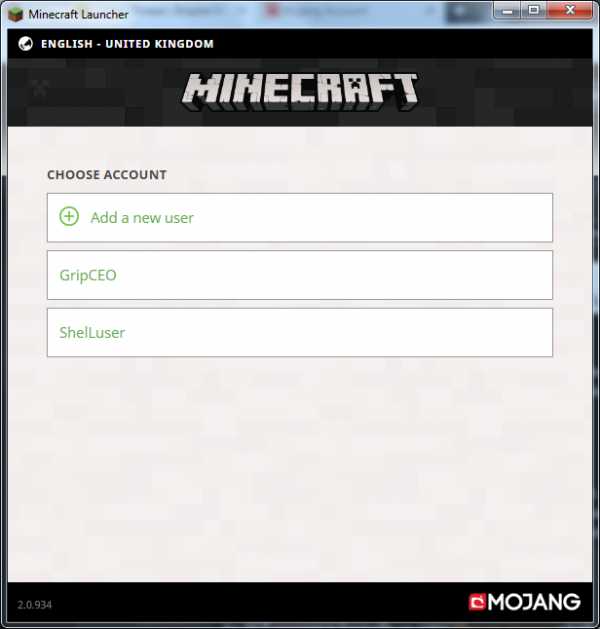


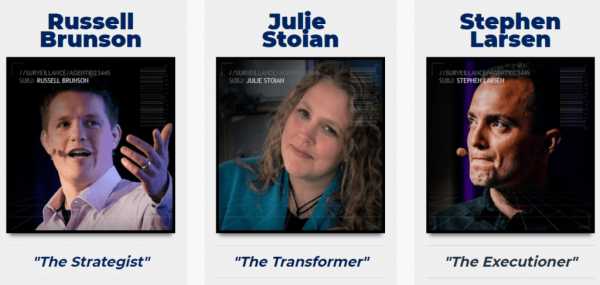
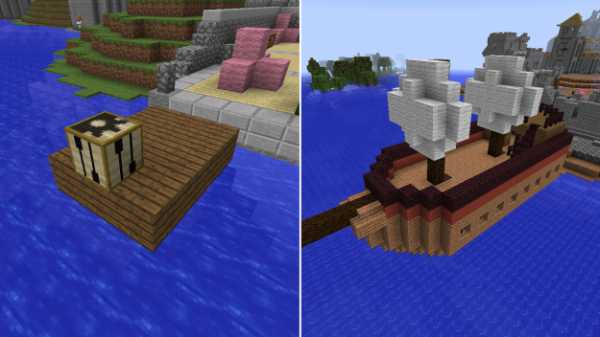

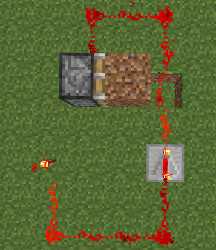



![[Furniture] Майнкрафт 1.10.2 мод на мебель. + 1.11.2! jooak-aofei1](https://minecraft247.ru/wp-content/uploads/2016/12/JOOAk-AOfEI1-70x70.jpg)